Exportación de problemas
La pantalla de lista de incidencias le proporciona una funcionalidad de exportación que se inicia al activar el botón Export ubicado en la opción desplegable de Acciones en la parte superior de la tabla de incidencias. Es posible exportar las Incidencias incluso cuando no se hayan marcado todas como completos.
To export issues:
-
En la columna de la izquierda, seleccione todas las Incidencias que desea exportar. Active la casilla de verificación en blanco para colocar una marca de verificación dentro del cuadro para indicar su selección para todas las filas de problemas deseados. En la parte superior izquierda de la tabla se mostrará un mensaje para indicar el número de problemas seleccionados.
-
Seleccione la opción del menú desplegable Acciones y active el botón Export
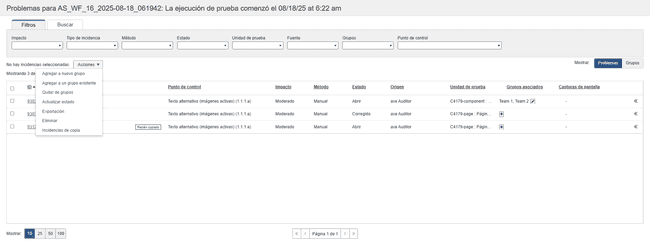
Aparece el cuadro de diálogo Exportar problemas.
-
Seleccione una opción de tipo de exportación.
- CSV (compatible with the Microsoft Excel): Los valores separados por comas (compatible con Microsoft Excel) son útiles para importar a aplicaciones de hojas de cálculo o bases de datos.
- CSV:Los valores separados por comas son útiles para importar a aplicaciones de hojas de cálculo o bases de datos.
- JSON:El objeto JavaScript es útil para importar a sistemas de seguimiento de problemas como JIRA.
- JSON (with axe universal format): Formato JSON que se alinea con un formato de exportación universal compartido entre varios productos de Axe. Esto es especialmente útil cuando los clientes necesitan extraer datos de múltiples productos axe para su posterior procesamiento, como el uso en plataformas de análisis de negocios comunes.
- Activar el Next botón.
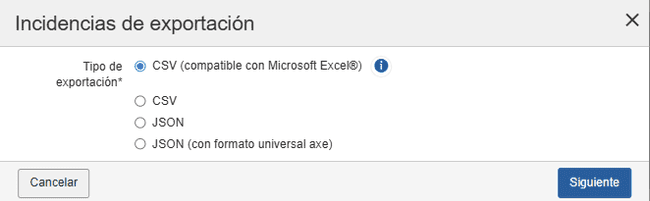
Se muestra el número de incidencias que se exportarán.-
Haga clic en el Export botón.
TipEl archivo se llamará 'export.json' o 'export.csv' según corresponda, por lo que es posible que desees cambiarle el nombre a algo más significativo para futuras referencias, en particular para evitar confusiones cuando se planifiquen exportaciones adicionales.
Formatos de archivos de exportación y descripciones:
La siguiente sección describe las opciones de formato de exportación más utilizadas, con sus nombres de columnas y descripciones.
JSON (con formato universal axe) (recomendado):
| Nombre de la columna | Descripción |
|---|---|
| productName | Nombre del producto. axe-auditor, axe-monitor etc. |
| productComponentName | Fuente del producto del JSON descargado. p. ej. axe-auditor, extension-chrome, api-cli, etc. |
| productVersion | Versión del producto. p. ej.: 2.18. |
| testId | uuid de la ejecución de prueba |
| motor | Motor base para ejecutar las pruebas. P.ej. axe-core, axe-pdf, axe-linter, etc. |
| bestPracticesEnabled | Un valor booleano para configurar problemas de mejores prácticas durante las pruebas. |
| experimentalEnabled | Un valor booleano para configurar problemas experimentales durante las pruebas. |
| producto | Valor definido por el usuario para describir el producto que el usuario está evaluando durante la prueba. Esto brinda flexibilidad a los usuarios para agregar detalles sobre el producto en el que se realizaron las pruebas. |
| versión | Versión de lanzamiento de Auditor utilizada para crear la incidencia. |
| plataforma | Valores definidos por el usuario para rastrear la plataforma donde se creó el problema. Históricamente, los usuarios han utilizado valores como "Mac", "Windows", "Chrome", "Android", "Firefox". |
| Entorno | Entorno de base de datos de la que provienen los datos. Todas las entradas son definidas por el usuario. Históricamente, los usuarios han utilizado valores como "Dev", "QA", "UAT", "Producción". |
| tipo de activo digital | Tipo de activo digital contra el que se ejecutó la prueba. Por ejemplo, "Web de escritorio", "Web móvil", "Android móvil nativo", "iOS móvil nativo", "Quiosco", "MS Excel Documents", "MS Powerpoint Documents", "Documentos de MS Word", "PDF", "Software de escritorio". |
| Tecnología Asistiva | Valores definidos por el usuario para realizar un seguimiento del software utilizado para la prueba: "NVDA", "VoiceOver". |
| axeVersion | versión de axe-core utilizada. Por ejemplo, "4.9.0". |
| testCaseName | Nombre del caso de prueba, que es la definición de un escenario de prueba en axe Auditor. |
| testRunName | Nombre de la ejecución de prueba. |
| startDate | Fecha de creación de la ejecución de prueba. |
| endDate | Fecha de finalización de la ejecución de la prueba. |
| estándar | Estándares de prueba aplicables a esta ejecución de prueba. |
| issue_source | Origen del problema. Los usuarios pueden importar problemas de múltiples fuentes y esta columna ayuda a realizar un seguimiento de la fuente de origen del problema. Los valores posibles son "axe Auditor", "axe Dev Tools Extension" y "axe Dev Tools Mobile". |
| issueId | Identificador único para cada problema en la Base de Datos del Auditor. |
| ruleId | Conjunto de reglas. Por ejemplo, el contraste de color. |
| descripción | Descripción del problema obtenida de la biblioteca Dequeway, seleccionable únicamente mediante el menú desplegable. |
| ayuda | Descripción de sugerencia o remediación. |
| urlAyuda | URL de sugerencia o remediación. |
| impacto | Columna que define la gravedad del problema. Los valores disponibles son "Bloqueador", "Crítico", "Grave", "Moderado" o "Leve". |
| resumen | Un valor que se escribe manualmente o se selecciona de un menú desplegable. |
| source | Código fuente del problema. |
| tipo | Accesibilidad, Mejores prácticas, Funcionalidad, Usabilidad o Agente de usuario. |
| método | Metodología utilizada para registrar el problema. Los valores posibles son: "Automatizado", "IGT" o "Manual". |
| estado | Estado actual del problema en el momento de la exportación. Los valores posibles son "Abierto", "Resuelto" o "Cerrado". |
| etiquetas | Se utiliza para categorizar los problemas. |
| createdAt | Fecha y hora en que se creó el problema. |
| unitName | La página o componente asociado con el problema. |
| testUrl | URL de la página probada. |
| unitType | Tipo de unidad: página o componente. |
| groupName | El nombre del grupo al que pertenece el problema. Si la incidencia no está asignada a ningún grupo, este campo estará vacío. |
| encontradoPor | Autor de la incidencia. |
| punto de control | Los puntos de control son un método probado para probar los requisitos de accesibilidad, creado por el equipo de expertos en accesibilidad (a11y) de Deque. Ayudan a aumentar la consistencia y precisión de los resultados de las pruebas. Descripción general de los puntos de control |
| needsReview | Un valor booleano que indica si la incidencia cae dentro de la categoría "Necesita revisión". |
| isExperimental | Un valor booleano que indica si la incidencia cae dentro de la categoría "Experimental". |
| isManual | Un valor booleano que indica si el problema se creó durante la prueba manual. |
| screenshotUrl | La URL de la captura de pantalla adjunta al problema. |
CSV (compatible con Microsoft Excel)
| Nombre de la columna | Descripción |
|---|---|
| ID del problema | El ID único asignado a cada problema en la base de datos del auditor. |
| Resumen | Un valor que se escribe manualmente o se selecciona de un menú desplegable. |
| Descripción | Descripción del problema procedente de la biblioteca Dequeway, seleccionable únicamente mediante el menú desplegable. |
| Impacto | Columna que define la gravedad del problema. Los valores disponibles son "Bloqueador", "Crítico", "Grave", "Moderado" o "Leve". |
| Grupo de puntos de control | Terminología de Deque para agrupar los puntos de control. Por ejemplo, "1.4 Distinguible" agrupará todos los puntos de control dentro de él, como "1.4.1.a", "1.4.2.b". Los puntos de control se enumeran en la biblioteca de GitHub a continuación: https://github.com/dequelabs/dequeway/tree/develop/content/checkpoints |
| Tipo de problema | Accesibilidad, Mejores prácticas, Funcionalidad, Usabilidad o Agente de usuario. |
| Unidad de prueba | La página o componente al que pertenece el problema. |
| Recomendación para corregir | Recomendación para solucionar el problema. Los detalles provienen de la biblioteca Dequeway o los usuarios ingresan recomendaciones manuales. |
| Usuario | Usuario que ha registrado el problema. |
| Nombre del grupo | El nombre del grupo al que pertenece el problema. Permanece vacío si el problema no está asignado a ningún grupo. |
| Descripción del grupo | Descripción agregada al grupo al crear o editar el problema. |
| Estado del grupo | Estado agregado al grupo al crear o editar el problema. |
| Asignar a | Usuario al que se asigna el grupo. |
| Fecha de creación | Fecha de creación del problema. |
| Tipo de activo digital | Tipo de activo digital contra el que se ejecutó la prueba. Por ejemplo: "Web de escritorio", "Web móvil", "Android móvil nativo", "iOS móvil nativo", "Kiosk", "Documentos de MS Excel", "Documentos de MS Powerpoint", "Documentos de MS Word", "PDF", "Software de escritorio". |
| Versión | Versión de axe Auditor utilizada para crear el problema. |
| Entorno | Entorno de base de datos de dónde provienen los datos. Históricamente, los usuarios han utilizado valores como "Dev", "QA", "UAT", "Producción". |
| Plataforma | Valores definidos por el usuario para rastrear la plataforma donde se creó el problema. Históricamente, los usuarios han utilizado valores como "Mac", "Windows", "Chrome", "Android", "Firefox". |
| Tecnología de asistencia | Valores definidos por el usuario para rastrear el software utilizado para probar "NVDA", "VoiceOver". |
| Código fuente | Código fuente del problema. |
| Punto de control | Los puntos de control son un método probado para probar los requisitos de accesibilidad, creado por el equipo de expertos en accesibilidad (a11y) de Deque. Ayudan a aumentar la consistencia y precisión de los resultados de las pruebas. Descripción general de los puntos de control |
| Método | Metodología utilizada para registrar el problema. Los valores posibles son "Automatizado", "IGT" o "Manual". |
| Estado del problema | Estado actual del problema en el momento de la exportación. Los valores posibles son "Abierto", "Resuelto" y "Cerrado". |
| Fuente del problema | Fuente del problema. Como los usuarios también pueden importar problemas desde múltiples fuentes, la columna realiza un seguimiento de la fuente de origen del problema. Los valores posibles son "axe Auditor", "axe Dev Tools Extension" y "axe Dev Tools Mobile". |
| Nombre del caso de prueba | Nombre del caso de prueba. Un caso de prueba es la definición de un escenario de prueba en axe Auditor. Comprensión de los casos de prueba |
| Normas | Normas de prueba aplicables a este problema. |
| Producto | Valor definido por el usuario para describir qué producto está evaluando el usuario mientras lo prueba. Esto brinda flexibilidad a los usuarios para agregar detalles sobre el producto en el que se realizaron las pruebas. |
| URL | URL de la página probada. |
| Capturas de pantalla | Capturas de pantalla agregadas por el usuario para proporcionar detalles adicionales sobre el problema. |
| Marcado | Si el problema ha sido marcado y necesita revisión o aclaración adicional. |
| Marcado por motivo | Motivo por el cual se marcó el problema. |
| Marcado por | Autor que marcó el problema en particular. |
| Tipo de unidad | Página o componente. |
| Más información | Referencia a la Universidad Deque proporcionada por Dequeway en el momento de la creación de la incidencia. |
| Comentarios de la incidencia | Comentarios de los usuarios que interactúan en la sección de comentarios de la incidencia. |
| Notas del grupo | Notas agregadas al grupo durante la creación o edición. |
| Captura de pantalla de la unidad de prueba | Capturas de pantalla tomadas durante las pruebas de la unidad. |
| Nombre de la ejecución de prueba | Nombre de la ejecución de prueba. |
| Criterios de éxito | Criterios de éxito estándar de pruebas. Este es un valor dependiente de la columna Estándar. Por ejemplo, "1.4.3" se refiere al estándar WCAG 1.4.3. |
| URL del problema | URL de la página de detalles del problema en Auditor. |
